GarageBand Användarhandbok
- Välkommen
-
- Introduktion till redigeraren
-
- Introduktion till pianorulleredigeraren
- Lägga till toner i pianorulleredigeraren
- Redigera toner i pianorulleredigeraren
- Kvantisera timingen för toner i pianorulleredigeraren
- Transponera regioner i pianorulleredigeraren
- Byta namn på MIDI-regioner i pianorulleredigeraren
- Använda automatisering i pianorulleredigeraren
-
- Smart Controls – översikt
- Typer av Smart Controls
- Använda Transform Pad
- Använda arpeggiatorn
- Lägga till och redigera effektinsticksfiler
- Använda effekter på masterspåret
- Använda Audio Unit-insticksfiler
- Använda EQ-effekten
- Jämföra en redigerad Smart Control med de sparade inställningarna
-
- Spela en lektion
- Välj inmatningskälla för din gitarr
- Anpassa lektionsfönstret
- Se hur bra du spelade en lektion
- Mät dina framsteg över tid
- Sänka hastigheten i en lektion
- Ändra mixen i en lektion
- Visa helsidig musiknotation
- Visa ordlisteämnen
- Öva på gitarrackord
- Stäm din gitarr i en lektion
- Öppna lektioner i GarageBand-fönstret
- Skaffa fler Lär dig spela-lektioner
- Om dina lektioner inte hämtas
- Kortkommandon för Touch Bar
- Ordlista

Använda AirDrop till att dela låtar från GarageBand på datorn
Med AirDrop kan du snabbt och trådlöst skicka låtar till alla i närheten.
Dela en låt till en annan Mac i närheten
I GarageBand på datorn visar du Mac-datorer i närheten genom att aktivera Wi-Fi och klicka på symbolen för AirDrop i sidofältet i ett Finder-fönster. Mottagarna måste också aktivera Wi-Fi och klicka på symbolen för AirDrop på sina Mac-datorer.
Användarbilderna och datornamnen för de personer som finns i närheten visas i fönstret AirDrop.
Välj Dela > AirDrop i GarageBand.
Gör följande i dialogrutan AirDrop:
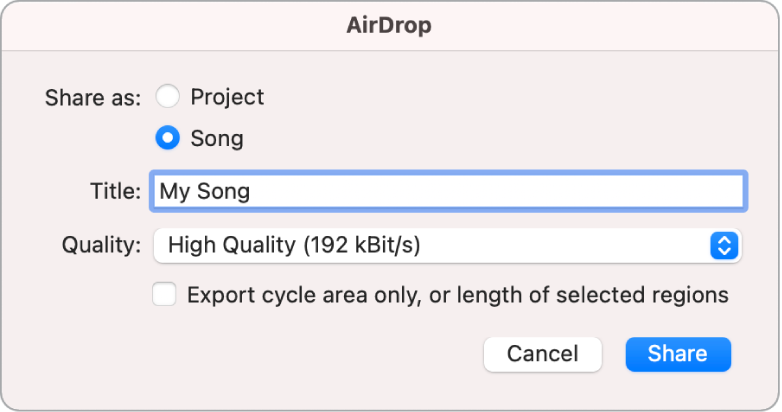
Välj Projekt om du vill dela ett projekt som mottagarna kan öppna och redigera i GarageBand på en annan Mac.
Inga ljudrelaterade inställningar blir tillgängliga.
Välj Låt om du vill dela en nedmixad ljudfil som mottagarna kan öppna och spela upp i appen Musik (eller i iTunes) eller andra appar som stöder .m4a-formatet.
Du kan ändra följande inställningar:
Ange ett nytt namn i fältet Titel.
Välj ett ljudformat från popupmenyn Kvalitet.
Välj om hela projektet ska renderas, eller bara en del av det baserat på cykelområdet eller längden på markerade regioner.
Klicka på Dela.
Markera mottagarna på arket Dela som visas.
Klicka på Skicka.
När mottagarna godkänner filöverföringen förs projektet eller låten över till mappen Hämtade filer på mottagarens dator.